
はじめに
こんにちは!
クラウド事業部の升谷です。
前回、API GatewayにてスタブAPIを作成する方法を記事にしました!
API Gateway初心者でも簡単にAPIが作成できます!
今回は!
前回作ったスタブをよりセキュアーに!
ということでAPIキーを付与していく流れを記事にします!
APIにAPIキーを付与しよう
1. APIキーの作成
左帯からAPIキーへ移動。
APIキーを作成 を進めましょう!
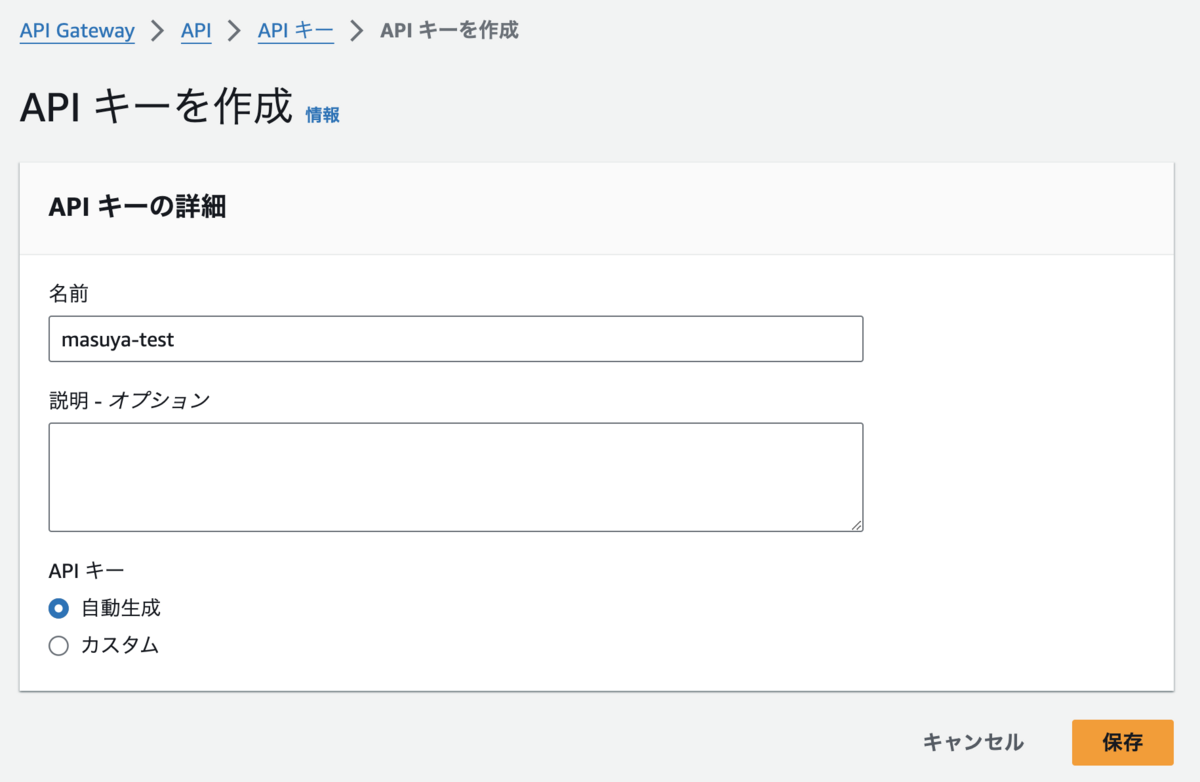
これだけで簡単にできてしまいました!
2. 使用量プランの作成と紐付け
左帯から使用量プランへ移動。
使用量プランを作成を進めます。
レート、バースト、リクエストにはそれぞれ数値を入れる必要があります。
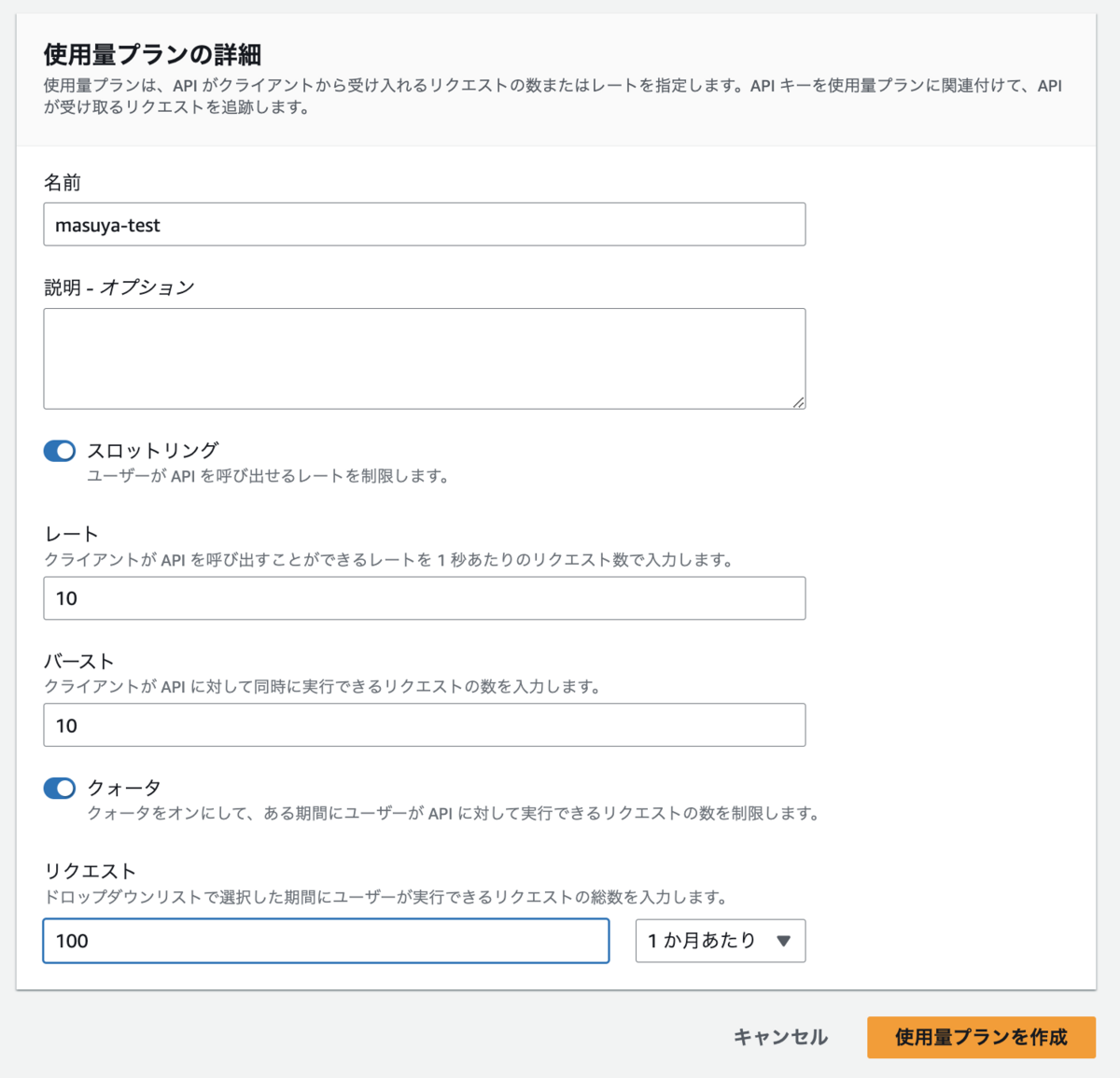
出来立てほやほやの使用量プランを選択し、関連付けられたAPIキータブからAPIキーを追加をクリックし、
使用量プランとステップ2で作ったAPIキーを紐付けます。
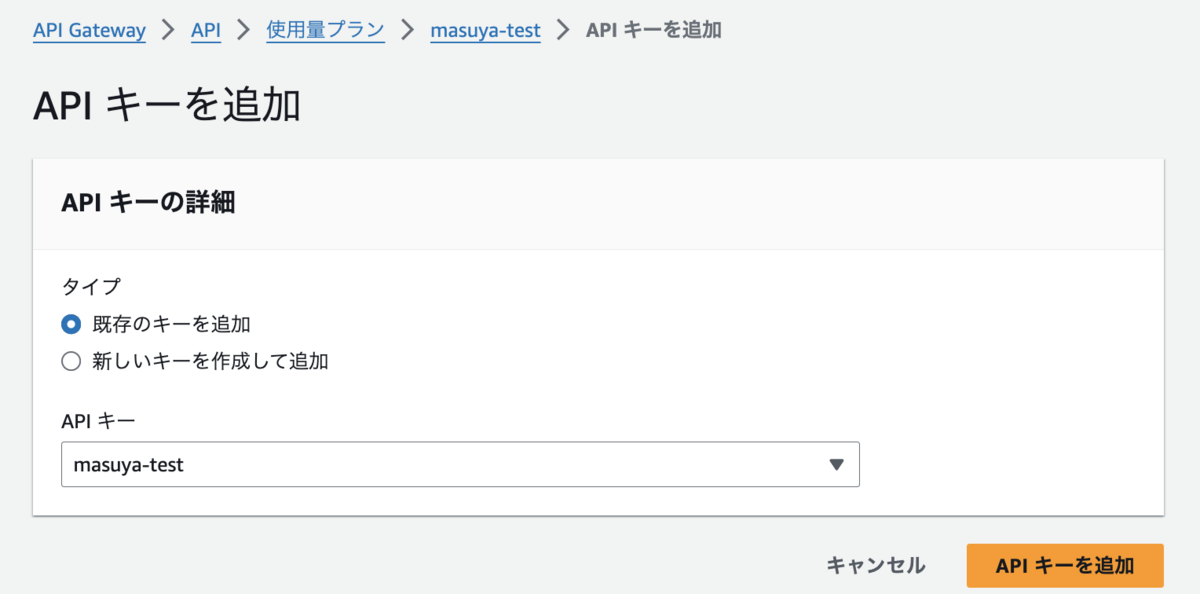

続きまして、関連付けられたステージタブからステージを追加をクリックし、
使用量プランとAPIのステージを紐付けます。
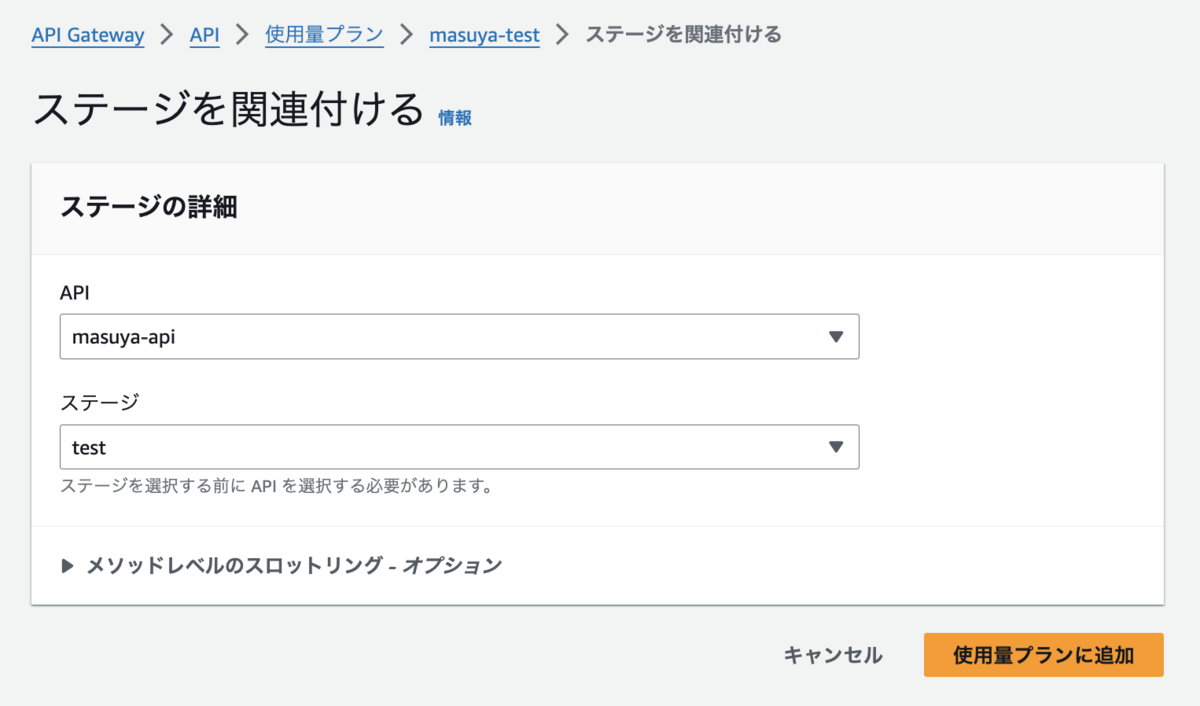
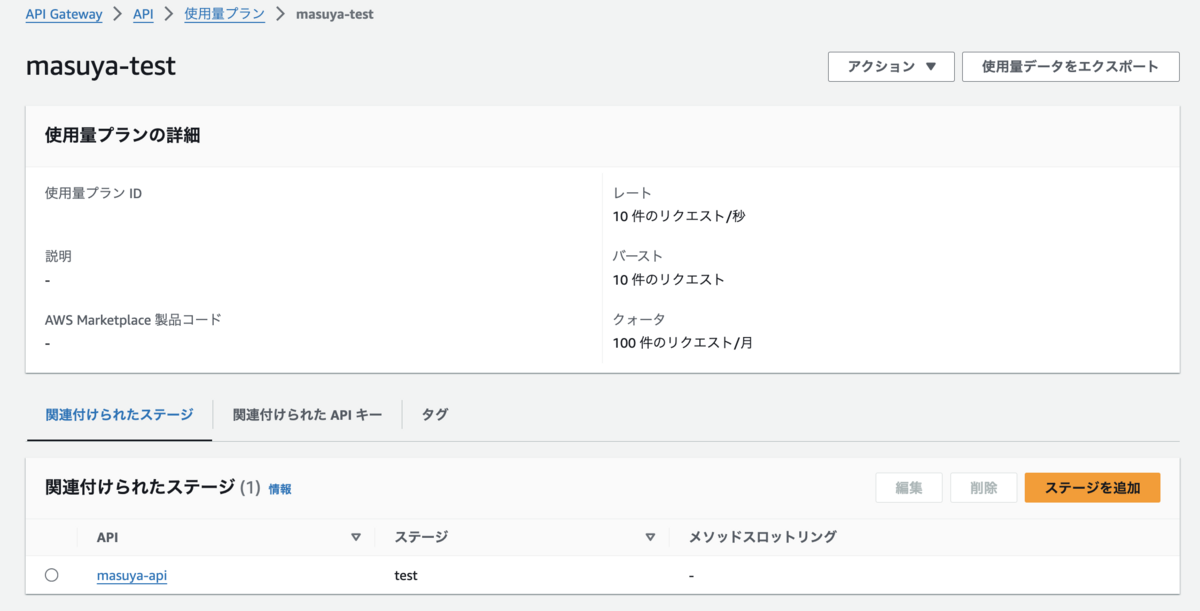
3. メソッドリクエストの設定
最後に、忘れる前にAPIを付与したいメソッドのメソッドリクエストの設定を編集します。
APIキーは必須ですにチェックをいれ、保存します。
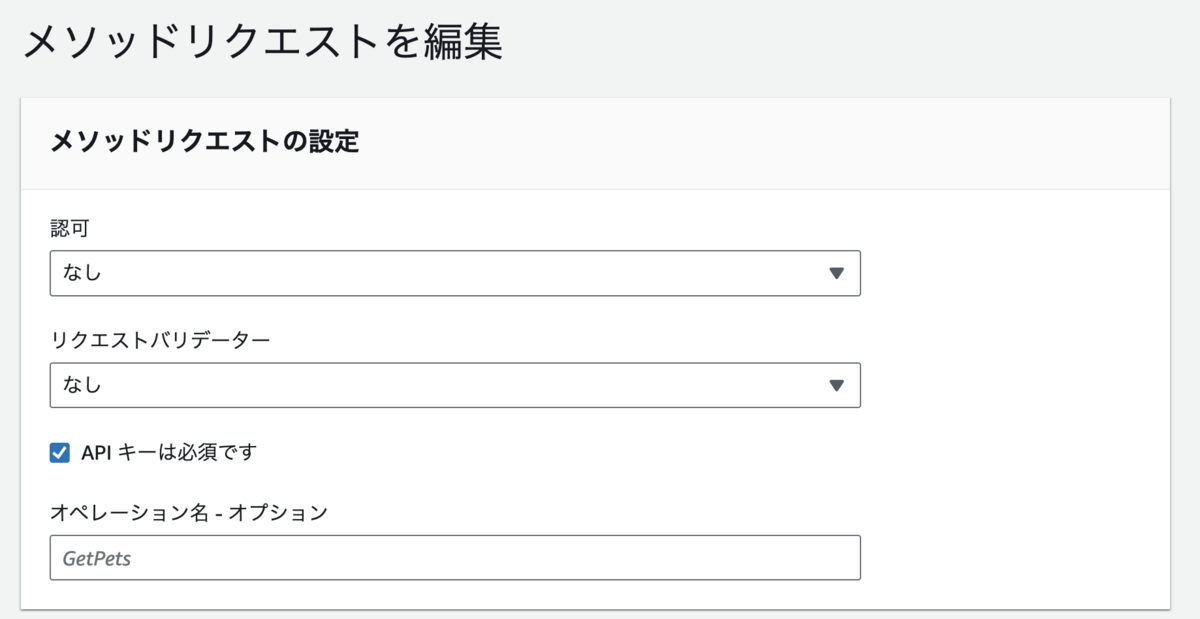
True に変わったことが確認できます。
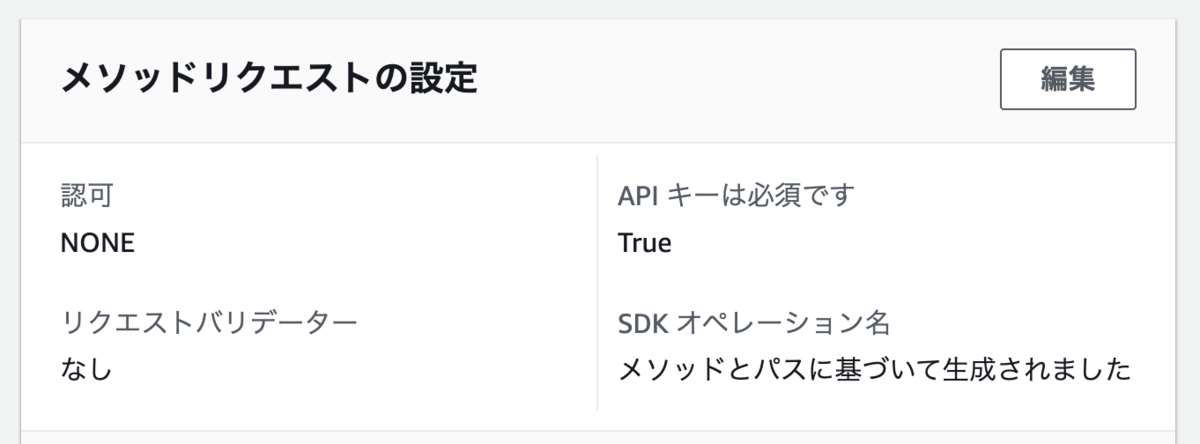
APIをデプロイ でデプロイを忘れずに。

これで役者は揃いました!
いざ、実践!
まず、APIキーがないとGETに失敗することを確認するため、curl {URL} で試してみましょう。
URLは以下から確認しましょう。前回同様、忘れずにGETまで辿った先にあるURLを選択してください。

APIキー付与前までGETに成功してたAPIが、APIキー指定なしでは却下されることが確認できます。
curl URL
{"message":"Forbidden"}
では、お待たせしました、APIキーを指定してGETしてみましょう!
curl URL --header 'x-api-key:APIキー'
{
"name": "masuya",
"job": "engineer",
"catOrDog": "cat",
"petName": "Simba"
}
成功しました!
おわりに
簡単に、APIを一段セキュアーに設定することができました!
さらにセキュリティに考慮する際はIAMの設定も可能です!
ではでは、まだまだAPI Gateway編は続きます!
次は、リクエストによって応答を変えるスタブAPIの作成について紹介します!
お知らせ
APCはAWS Advanced Tier Services(アドバンストティアサービスパートナー)認定を受けております。

その中で私達クラウド事業部はAWSなどのクラウド技術を活用したSI/SESのご支援をしております。
www.ap-com.co.jp
https://www.ap-com.co.jp/service/utilize-aws/
また、一緒に働いていただける仲間も募集中です!
今年もまだまだ組織規模拡大中なので、ご興味持っていただけましたらぜひお声がけください。